Virus Googleapis.com
L'hameçonnage/arnaqueÉgalement connu sous le nom de: Virus storage.googleapis.com
Obtenez une analyse gratuite et vérifiez si votre ordinateur est infecté.
SUPPRIMEZ-LES MAINTENANTPour utiliser le produit complet, vous devez acheter une licence pour Combo Cleaner. 7 jours d’essai limité gratuit disponible. Combo Cleaner est détenu et exploité par RCS LT, la société mère de PCRisk.
Instructions de suppression du virus Googleapis.com
Qu'est-ce que le virus Googleapis.com?
Googleapis.com lui-même est un service légitime (API) fourni par Google. Cependant, de nombreux cybercriminels (arnaqueurs) l'utilisent pour publiciser diverses escroqueries d'assistance technique (technique). Le but de ces escroqueries est d’extraire de l’argent des gens en les incitant à payer pour des services ou des produits. Googleapis.com n'est pas le seul sous-domaine utilisé par les cybercriminels à des fins trompeuses, malveillantes ou autres. Pour lire un article sur un autre sous-domaine de googleapis.com utilisé pour multiplier les programmes malveillants, cliquez ici.
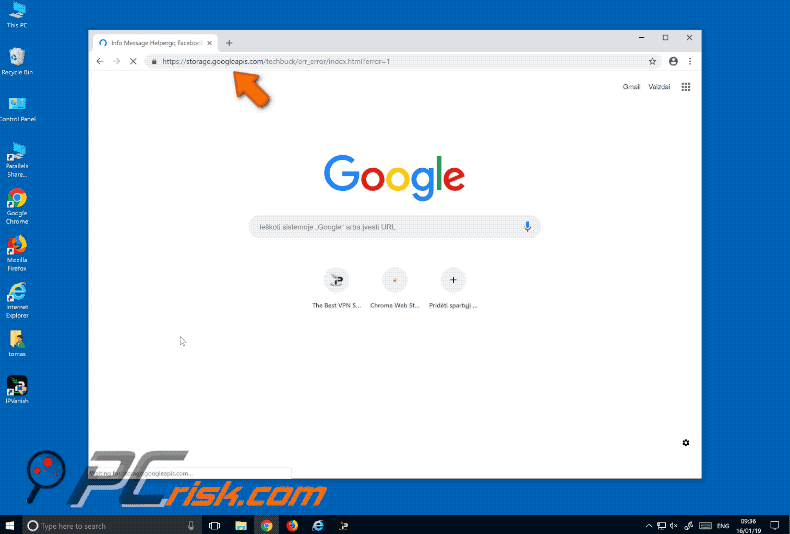
Les API de Google doivent proposer divers services légitimes pouvant être utilisés par les développeurs d'applications Web ou pour améliorer / étendre les fonctionnalités de leurs produits. Cependant, comme nous l'avons mentionné dans notre introduction, de nombreux cybercriminels utilisent ces services légitimes à des fins moins légitimes. Dans ce cas, promouvoir diverses escroqueries de support technique. Au moment de la recherche, il avait ouvert un site Web trompeur qui affichait une fenêtre invitant ses visiteurs à contacter immédiatement "Windows Help Desk" via le numéro +1 888-269-6721. La fenêtre contextuelle indique également que continuer à naviguer sur le Web sans contacter le numéro fourni compromettra les mots de passe, l'historique de navigation et les informations de carte de crédit. Selon ce site, le site Web trompeur visité a détecté un virus conçu pour dérober des identifiants de carte de crédit. En outre, il indique également que le fait d'ignorer cette alerte entraînera la divulgation d'informations privées et de graves problèmes. Le site Web trompeur contient le même numéro "Aide et support de Windows" et affirme que Windows Security Essentials a détecté un problème de sécurité et un problème d'activation de Windows. En outre, le Pare-feu Windows a détecté une faille de sécurité, l'adresse IP de l'utilisateur a été utilisée pour des activités illégales et Windows cessera de fonctionner dans les 24 heures. Il est très probable que ces fraudeurs, s’ils sont contactés, essaieront de vendre des logiciels inutiles censés résoudre les problèmes survenus. Ou tromper les gens en leur demandant de payer pour leurs conseils tout en résolvant les mêmes faux problèmes. Notez qu'il ne s'agit que d'une arnaque et que les sites Web de ce type ne doivent jamais être approuvés. La meilleure option est de les ignorer et de les fermer. S'il ne permet pas de le fermer, il est recommandé d'utiliser le gestionnaire de tâches et de mettre fin au processus du navigateur, ou de redémarrer un ordinateur. D'une manière ou d'une autre, la session à huis clos ne devrait pas être restaurée. Le restaurer entraînera la réouverture du même site Web trompeur.
| Nom | Virus storage.googleapis.com |
| Type de menace | Hameçonnage, escroquerie, ingénierie sociale, fraude |
| Symptômes | Achats en ligne non autorisés, modification des mots de passe des comptes en ligne, vol d'identité, accès illégal à son ordinateur. |
| Méthodes de Distribution | Courriels trompeurs, publicités malhonnêtes en ligne, techniques d'empoisonnement par les moteurs de recherche, fautes d'orthographe dans les noms de domaine. |
| Dommage | Perte d'informations privées sensibles, perte d'argent, vol d'identité. |
| Suppression |
Pour éliminer d'éventuelles infections par des maliciels, analysez votre ordinateur avec un logiciel antivirus légitime. Nos chercheurs en sécurité recommandent d'utiliser Combo Cleaner. Téléchargez Combo CleanerUn scanner gratuit vérifie si votre ordinateur est infecté. Pour utiliser le produit complet, vous devez acheter une licence pour Combo Cleaner. 7 jours d’essai limité gratuit disponible. Combo Cleaner est détenu et exploité par RCS LT, la société mère de PCRisk. |
Il existe de nombreux sites Web trompeurs affichant de fausses erreurs, des alertes de virus et autres messages frauduleux similaires. En règle générale, les escrocs les utilisent pour escroquer des gens de leur argent d’une manière ou d’une autre. Voici quelques exemples d'autres sites Web similaires promouvant les arnaques: Error Code XLMR01F7985, Windows Is Not Activated and Activate Your Windows Now. Très souvent, les internautes visitent ces sites Web car certaines applications potentiellement indésirables (PUA) sont installées. Les applications de ce type sont généralement conçues pour provoquer des redirections indésirables, et pas seulement. Ils alimentent généralement leurs utilisateurs avec diverses publicités intrusives (coupons, bannières, enquêtes, pop-ups, etc.) et collectent diverses données (adresses IP, requêtes de recherche, géolocalisation, URL des sites Web visités, etc.). Les annonces affichées (si vous cliquez dessus) mènent souvent à des sites Web peu fiables et dissimulent le contenu sous-jacent des sites Web visités. De plus, leurs développeurs partagent les données collectées avec des tiers (potentiellement des cybercriminels) qui en abusent pour générer des revenus. L'installation de telles applications peut entraîner des problèmes de confidentialité, des problèmes de sécurité de la navigation, des infections informatiques ou même un vol d'identité.
Comment des applications indésirables ont-elles infiltré mon ordinateur?
Il existe des cas où des applications indésirables peuvent être téléchargées à partir de leurs sites Web officiels. Cependant, la plupart du temps, les utilisateurs les installent par inadvertance au moyen de publicités trompeuses ou trompeuses ou lorsque les développeurs de logiciels utilisent une méthode marketing appelée "groupement". Cette méthode est utilisée pour inciter les gens à télécharger et à installer des applications non souhaitées avec certains logiciels courants souhaités. En règle générale, les informations relatives à la présence (regroupement) d'applications non désirées ne sont pas divulguées correctement, elles sont masquées dans les options "Personnalisé", "Avancé" et autres paramètres / options similaires des configurations de téléchargement / installation. Ces installations involontaires se produisent généralement uniquement lorsque les utilisateurs ignorent les étapes de téléchargement / installation sans vérifier les paramètres disponibles. En d'autres termes, lorsque tous les paramètres sont laissés inchangés.
Comment éviter l'installation de logiciels malveillants?
Pour éviter toute infiltration d'ordinateurs par des API, évitez d'utiliser des programmes de téléchargement / installation de logiciels tiers lors du téléchargement de tout logiciel. Téléchargez-le en utilisant uniquement des sites / sources officiels et fiables. Ne sautez pas les étapes de téléchargement / installation et vérifiez toujours les paramètres ou options "Personnalisé", "Avancé" et autres. Évitez de cliquer sur des annonces intrusives, en particulier si elles sont affichées sur des sites Web douteux. De nombreuses publicités trompeuses redirigent les utilisateurs vers des sites Web potentiellement malveillants tels que les jeux d'argent, la pornographie, les rencontres pour adultes, etc. Si vous rencontrez souvent des annonces de ce type ou des redirections non désirées, consultez les extensions, plug-ins et modules complémentaires installés sur votre navigateur et les programmes sur votre ordinateur. Supprimez toutes les entrées inconnues ou indésirables dès que possible. Si vous pensez que votre ordinateur est déjà infecté, nous vous recommandons d’effectuer une analyse avec Combo Cleaner Antivirus pour Windows afin d’éliminer automatiquement les logiciels malveillants infiltrés.
Capture d'écran d'un faux pop-up d'un site web de soutien technique (publicisé en utilisant googleapis.com):
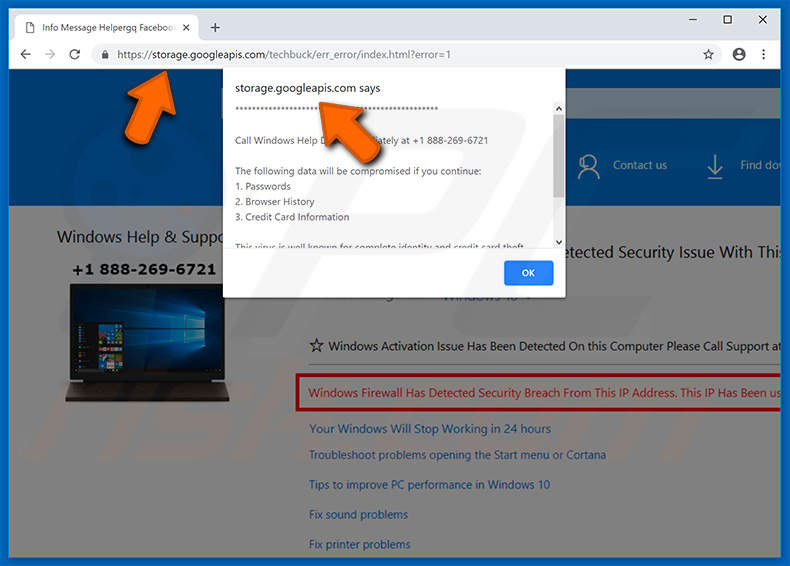
Texte présenté dans la fenêtre pop-up :
Appelez immédiatement le service de soutien de Windows au +1 888-269-6721.
Les données suivantes seront compromises si vous continuez:
1. Mots de passe
2. Historique du navigateur
3. Informations sur la carte de crédit
Ce virus est bien connu pour son identité complète et son vol de carte de crédit.
Toute action ultérieure à travers cet ordinateur ou un ordinateur du réseau révélera des informations personnelles et impliquera des risques graves.
Appelez immédiatement le service d'e soutien de Windows au +1 888-269-6721.
Capture d'écran d'un faux site web de soutien (publicisé en utilisant googleapis.com):
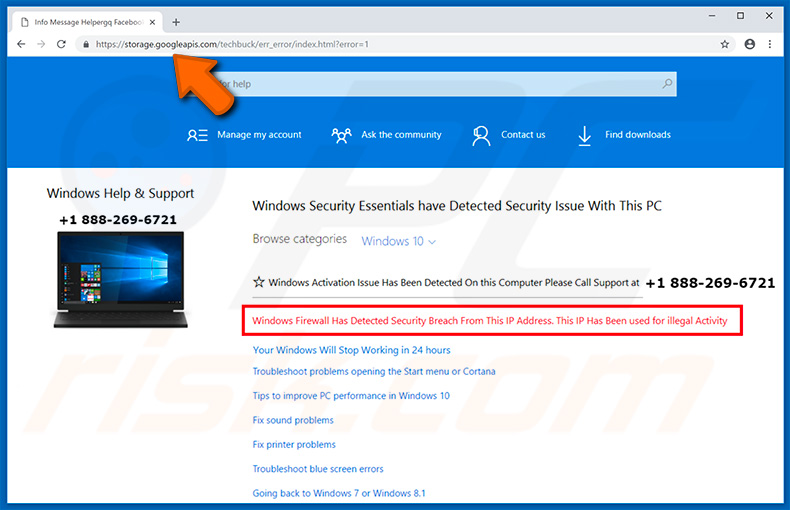
Texte présenté sur un faux site web de soutien :
Aide et Soutien de Windows
+1 888-269-6721
Windows Security Essentials a détecté un problème de sécurité avec ce PC
Un problème d'activation Windows a été détecté sur cet ordinateur. Veuillez appeler le support technique au +1 888-269-6721.
Le pare-feu Windows a détecté une atteinte à la sécurité de cette adresse IP. Cette adresse IP a été utilisée pour une activité illégale
Votre Windows cessera de fonctionner dans les 24 heures
Suppression automatique et instantanée des maliciels :
La suppression manuelle des menaces peut être un processus long et compliqué qui nécessite des compétences informatiques avancées. Combo Cleaner est un outil professionnel de suppression automatique des maliciels qui est recommandé pour se débarrasser de ces derniers. Téléchargez-le en cliquant sur le bouton ci-dessous :
TÉLÉCHARGEZ Combo CleanerEn téléchargeant n'importe quel logiciel listé sur ce site web vous acceptez notre Politique de Confidentialité et nos Conditions d’Utilisation. Pour utiliser le produit complet, vous devez acheter une licence pour Combo Cleaner. 7 jours d’essai limité gratuit disponible. Combo Cleaner est détenu et exploité par RCS LT, la société mère de PCRisk.
Menu rapide :
- Qu'est-ce que Virus Googleapis.com ?
- ÉTAPE 1. Suppression manuelle des infections possibles de logiciel malveillant
- ÉTAPE 2. Vérifier si votre ordinateur est propre.
Comment supprimer un logiciel malveillant manuellement?
La suppression manuelle des programmes malveillants est une tâche compliquée, il est généralement préférable de laisser les programmes antivirus ou anti-programmes malveillants le faire automatiquement. Pour supprimer ce logiciel malveillant, nous vous recommandons d'utiliser Combo Cleaner Antivirus pour Windows. Si vous souhaitez supprimer les logiciels malveillants manuellement, la première étape consiste à identifier le nom du logiciel malveillant que vous essayez de supprimer. Voici un exemple de programme suspect exécuté sur l'ordinateur de l'utilisateur:processus malveillant s'exécutant sur un exemple d'ordinateur

Si vous avez vérifié la liste des programmes en cours d'exécution sur votre ordinateur, par exemple en utilisant le gestionnaire de tâches et en identifiant un programme qui semble suspect, poursuivez comme suit:
 Télécharger un programme appelé Autoruns. Ce programme affiche les applications à démarrage automatique, les emplacements du registre et du système de fichiers:
Télécharger un programme appelé Autoruns. Ce programme affiche les applications à démarrage automatique, les emplacements du registre et du système de fichiers:

 Redémarrez votre ordinateur en mode sans échec:
Redémarrez votre ordinateur en mode sans échec:
Utilisateurs Windows XP et Windows 7: démarrez votre ordinateur en mode sans échec. Cliquez sur Démarrer, cliquez sur Arrêter, cliquez sur Redémarrer, puis sur OK. Au cours du processus de démarrage de votre ordinateur, appuyez plusieurs fois sur la touche F8 de votre clavier jusqu'à ce que le menu Options avancées de Windows apparaisse, puis sélectionnez Mode sans échec avec mise en réseau dans la liste.

Vidéo montrant comment démarrer Windows 7 en "Mode sans échec avec mise en réseau":
Utilisateurs de Windows 8: Démarrez Windows 8 en mode sans échec avec mise en réseau - Accédez à l'écran de démarrage de Windows 8, tapez Avancé. Dans les résultats de la recherche, sélectionnez Paramètres. Cliquez sur Options de démarrage avancées, dans la fenêtre ouverte "Paramètres généraux du PC", sélectionnez Démarrage avancé. Cliquez sur le bouton "Redémarrer maintenant". Votre ordinateur va maintenant redémarrer dans le menu "Options de démarrage avancées". Cliquez sur le bouton "Dépanner", puis sur le bouton "Options avancées". Dans l'écran d'options avancées, cliquez sur "Paramètres de démarrage". Cliquez sur le bouton "Redémarrer". Votre PC va redémarrer dans l'écran Paramètres de démarrage. Appuyez sur F5 pour démarrer en mode sans échec avec mise en réseau.

Vidéo montrant comment démarrer Windows 8 en "Mode sans échec avec mise en réseau":
Utilisateurs de Windows 10: Cliquez sur le logo Windows et sélectionnez l'icône Alimentation. Dans le menu ouvert, cliquez sur "Redémarrer" tout en maintenant le bouton "Shift" de votre clavier. Dans la fenêtre "Choisir une option", cliquez sur "Dépannage", puis sélectionnez "Options avancées". Dans le menu des options avancées, sélectionnez "Paramètres de démarrage" et cliquez sur le bouton "Redémarrer". Dans la fenêtre suivante, vous devez cliquer sur le bouton "F5" de votre clavier. Cela redémarrera votre système d'exploitation en mode sans échec avec la mise en réseau.

Vidéo montrant comment démarrer Windows 10 en "Mode sans échec avec mise en réseau":
 Extraire l'rchive téléchargée et exécutez le fichier Autoruns.exe.
Extraire l'rchive téléchargée et exécutez le fichier Autoruns.exe.

 Dans l'application Autoruns, cliquez sur "Options" dans le haut et décochez les options "Cacher les emplacements vides" et "Cacher les entrées Windows". Après cette procédure, cliquez sur l'icône "Actualiser".
Dans l'application Autoruns, cliquez sur "Options" dans le haut et décochez les options "Cacher les emplacements vides" et "Cacher les entrées Windows". Après cette procédure, cliquez sur l'icône "Actualiser".

 Vérifiez la liste fournie par l'application Autoruns et localisez le fichier du logiciel malveillant que vous souhaitez éliminer.
Vérifiez la liste fournie par l'application Autoruns et localisez le fichier du logiciel malveillant que vous souhaitez éliminer.
Vous devriez écrire le chemin complet et le nom. Notez que certains logiciels malveillants cachent leurs noms de processus sous des noms de processus Windows légitimes. A ce stade, il est très important d'éviter de supprimer les fichiers système. Après avoir localisé le programme suspect que vous souhaitez supprimer, cliquez avec le bouton droit de la souris sur son nom et choisissez "Supprimer".

Après avoir supprimé le logiciel malveillant via l'application Autoruns (cela garantit que le logiciel malveillant ne s'exécutera pas automatiquement au prochain démarrage du système), vous devez rechercher le nom du logiciel malveillant sur votre ordinateur. Assurez-vous d'activer les fichiers et dossiers cachés avant de continuer. Si vous trouvez le fichier du logiciel malveillant, veillez à le supprimer.

Redémarrez votre ordinateur en mode normal. Suivre ces étapes devrait vous aider à supprimer tout logiciel malveillant de votre ordinateur. Notez que la suppression manuelle des menaces nécessite des compétences informatiques avancées, il est recommandé de laisser les logiciels malveillants axu programmes de suppression des logiciels malveillants anti-virus et anti-programmes malveillants. Ces étapes peuvent ne pas fonctionner avec les infections par programmes malveillants avancés. Comme toujours, il est préférable d’éviter l’infection et d’essayer d’éliminer les logiciels malveillants par la suite. Pour assurer la sécurité de votre ordinateur, veillez à installer les dernières mises à jour du système d'exploitation et à utiliser un logiciel antivirus.
Pour vous assurez que votre ordinateur est lire de toute infection malveillante nous vous recommandons de le scanner avec Combo Cleaner Antivirus pour Windows.
Partager:

Tomas Meskauskas
Chercheur expert en sécurité, analyste professionnel en logiciels malveillants
Je suis passionné par la sécurité informatique et la technologie. J'ai une expérience de plus de 10 ans dans diverses entreprises liées à la résolution de problèmes techniques informatiques et à la sécurité Internet. Je travaille comme auteur et éditeur pour PCrisk depuis 2010. Suivez-moi sur Twitter et LinkedIn pour rester informé des dernières menaces de sécurité en ligne.
Le portail de sécurité PCrisk est proposé par la société RCS LT.
Des chercheurs en sécurité ont uni leurs forces pour sensibiliser les utilisateurs d'ordinateurs aux dernières menaces en matière de sécurité en ligne. Plus d'informations sur la société RCS LT.
Nos guides de suppression des logiciels malveillants sont gratuits. Cependant, si vous souhaitez nous soutenir, vous pouvez nous envoyer un don.
Faire un donLe portail de sécurité PCrisk est proposé par la société RCS LT.
Des chercheurs en sécurité ont uni leurs forces pour sensibiliser les utilisateurs d'ordinateurs aux dernières menaces en matière de sécurité en ligne. Plus d'informations sur la société RCS LT.
Nos guides de suppression des logiciels malveillants sont gratuits. Cependant, si vous souhaitez nous soutenir, vous pouvez nous envoyer un don.
Faire un don
▼ Montrer la discussion